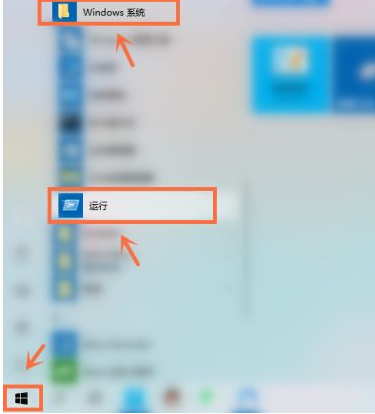
小伙伴们新买回来的电脑,刚开始肯定会猛下一些自己需要的软件,然而自己需要的软件下载完了,电脑还是时不时安装其他垃圾软件.下面小编就给大家分享笔记本不停安装垃圾软件的解决方法。
1.首先,我们点击桌面【Windows】图标,打开【Windows系统】下的【运行】或者按下键盘【win+r】键。如图所示:
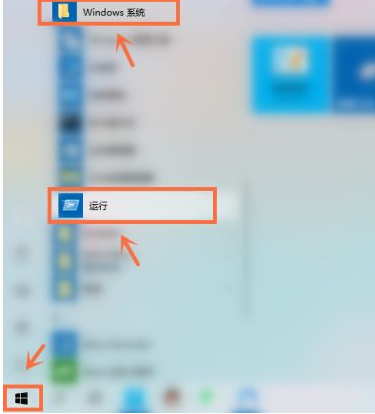
2.接下来,我们在运行窗口中输入【gpedit.msc】点击【确定】。如图所示:
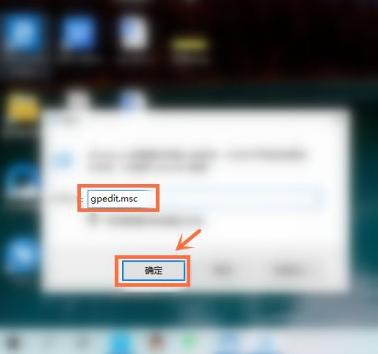
3.下一步,我们点击【管理模板】。如图所示:
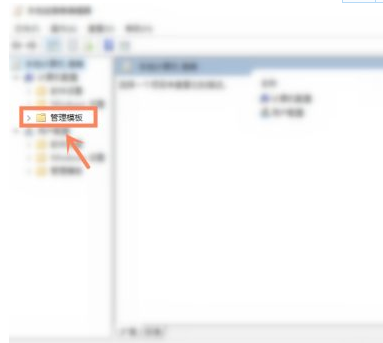
4.其次,我们双击【Windows组件】。如图所示:
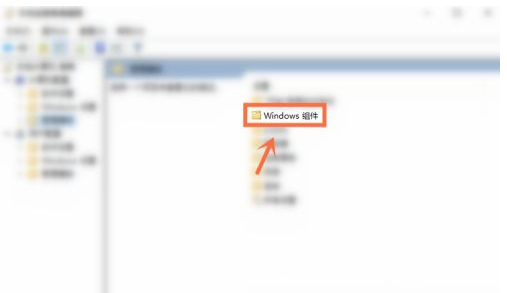
5.之后,我们双击【Windows Installer】。如图所示:
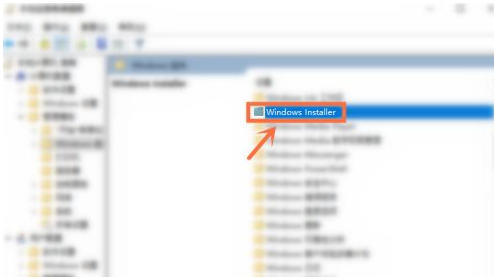
6.进入后,我们点击【禁止用户安装】。如图所示:
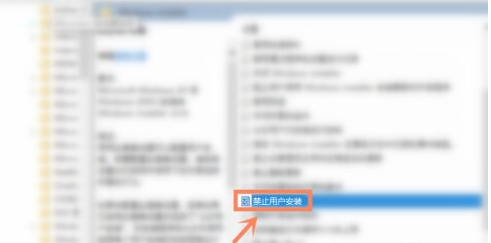
7.最后,我们勾选【已启用】并打开【隐藏用户安装】,然后点击【确定】即可。如图所示:
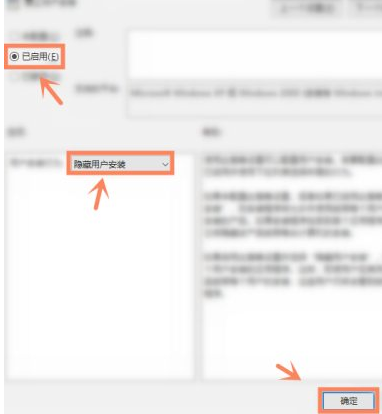
以上就是笔记本不停安装垃圾软件的解决方法,希望能帮助到大家。




